Automatické přeposílání e-mailů v Outlook 365

Přečtěte si tento krok za krokem návod, jak automaticky přeposílat e-maily v desktopové aplikaci Outlook pro Windows, macOS a další zařízení.
Počítání velkého množství dat v Excelu může být ohromující a časově náročné, a proto je automatizace užitečná. Pokud pravidelně používáte Excel, budete obeznámeni se všemi jeho funkcemi, které vám umožní rychle počítat a vypracovávat čísla. Pokud ale používáte více tabulek a potřebujete se do jedné podívat, hledání čísel ručně může být frustrující.
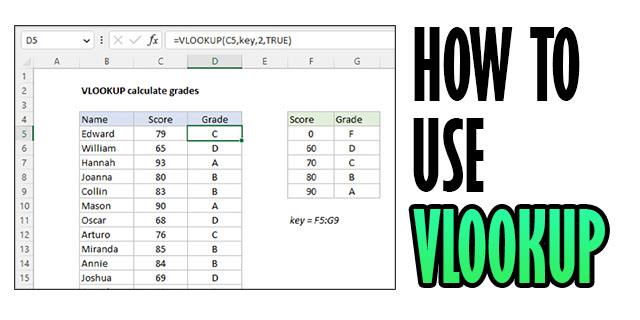
Zde přichází na řadu SVYHLEDAT. Vertikální vyhledávání nebo SVYHLEDAT vám pomůže vybrat konkrétní informace z velkého bloku dat. V tomto článku vám vysvětlíme, jak jej používat.
Jak používat SVYHLEDAT v Excelu
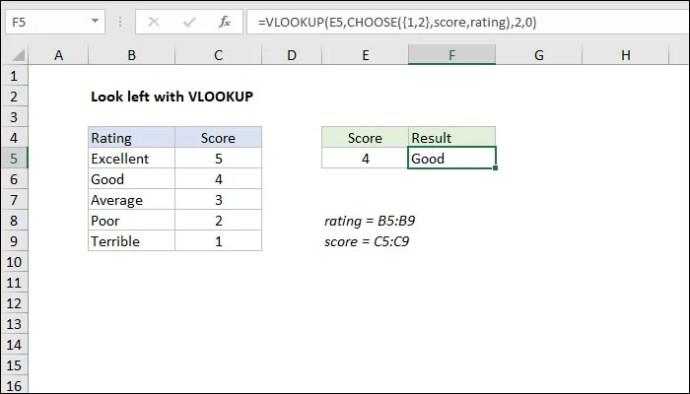
Vyberte hodnotu
V tomto příkladu použijeme jako hodnoty chytré telefony. Budeme mít iPhone (A2), Samsung (A3), Xiaomi (A4), Nokii (A5) a Google Pixel (A6). Toto jsou vyhledávací hodnoty, které budete používat k nalezení dat o každé z nich. Můžete je mít kdekoli, kde vám to vyhovuje, ale pro snazší navigaci nechte, aby se zobrazily blízko hodnotě SVYHLEDAT, kterou hledáte.
Vyberte rozsah hodnot
Vyberte buňku vedle hodnoty, ve které chcete vytvořit rozsah hodnot. Ujistěte se, že začínáte buňku (=SVYHLEDAT) a poté vyberte všechny požadované hodnoty. Váš rozsah bude vypadat (A2:B5). V tomto případě je A2 ve sloupci hodnoty a B5 bude pocházet z hodnot rozsahu, které se snažíte najít. V této fázi bude váš vzorec vypadat takto: (=VLOOKUP (A5, A2:B5).
A5 je původní hodnota, pro kterou hledáte data. Vždy jej uvádějte, jinak by vaše zjištění mohla být nepřesná.
Sloupec návratové hodnoty
Nyní, když znáte hodnotu, kterou hledáte, a vybraný rozsah hodnot, musíte Excelu sdělit umístění vaší vrácené hodnoty. Zde věnujte pozornost, protože nebudete používat obvyklý systém pojmenování, který používá sloupec Excel. Počítání zleva vyberte číslo ve zvoleném rozsahu v závislosti na návratové hodnotě, kterou chcete najít.
Například: (=SVYHLEDAT (A5, A2:B5; 3;0)
Získání přesné nebo přibližné návratové hodnoty
V posledním kroku chcete Excelu sdělit, aby vám našel přibližnou nebo přesnou hodnotu. Udělejte to zadáním „FALSE“ nebo „TRUE“. To vám pomůže zjistit, zda je váš argument chybný. To jednoduše znamená, že Excel nemůže najít odpovídající data.
Pokud jsou vaše data PRAVDIVÁ, Excel vám dá hodnotu, která se co nejvíce blíží tomu, co hledáte, což vše zjednodušuje.
Pokud se budete řídit těmito čtyřmi funkcemi podle pokynů, získáte své vyhledávací hodnoty a snížíte stres, který by vám trvalo nalezení vašich hodnot. V tuto chvíli byste se neměli cítit zastrašeni.
Proč VLOOKUP nefunguje?
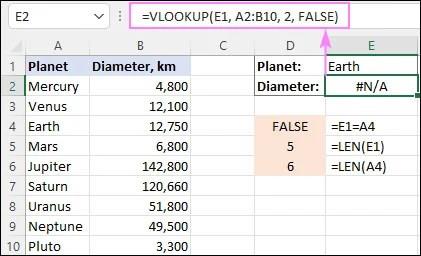
Při práci s velkými sadami dat je snadné zaměnit věci, zvláště pokud je nemáte správně uspořádané. To může být zdrojem vašich problémů s VLOOKUP. Zde jsou některé běžné chyby, na které pravděpodobně narazíte při používání funkce VLOOKUP.
Excel nemůže najít hodnotu
Pokud se vám nepodaří porovnat hodnotu v tabulce s hodnotou ve funkci SVYHLEDAT, zobrazí se vám chybová zpráva #NA. Je to proto, že VLOOKUP je nepovažuje za shodu. Chcete-li tento problém vyřešit, budete muset znovu zadat své hodnoty a ujistit se, že se shodují.
V prvním sloupci nemáte žádnou hodnotu
Než zadáte jakékoli další argumenty, musíte mít hodnotu v prvním sloupci po otevření závorky SVYHLEDAT. Pokud tak neučiníte, dojde k chybě #NA. Opravte to uspořádáním hodnot ve správném pořadí.
Hodnota VYHLEDÁVÁNÍ je malá
Pokud získáte vhodnou shodu, která je menší než všechny ostatní hodnoty, které v tabulce používáte, zobrazí se chyba #NA.
Long LOOKUP Value
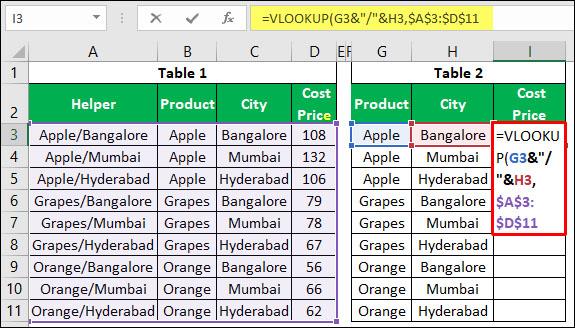
VLOOKUP podporuje až 255 znaků. Pokud zadáte něco delšího, Excel vrátí chybu #NA. Chcete-li to napravit, ujistěte se, že dodržujete vhodnou délku. Případně, pokud musíte mít delší znak, použijte místo toho vzorec INDEX, MATCH.
Čísla se zobrazí jako text
Někdy se při používání Excelu mohou vaše čísla změnit na text. Pokud k tomu dojde, nebudete moci generovat hodnoty, které hledáte. Místo toho se zobrazí chyba #NA. Pokud k tomu dojde, převeďte nejprve veškerý text na číselné hodnoty, abyste získali své hodnoty.
Mezery v hodnotě LOOKUP
Pokud mezi hodnoty omylem vložíte mezery, zobrazí se chyba #NA. Chcete-li to opravit, vložte své vyhledávací hodnoty do vzorce =VLOOKUP a pomocí funkce TRIM odstraňte všechny mezery.
Váš stůl se rozšiřuje
Při přidávání dalších řádků musíte také aktualizovat svůj SVYHLEDAT, aby je zahrnul do výpočetního procesu. Chcete-li to provést, naformátujte rozsah, se kterým pracujete, aby byly přidány všechny změny. Chcete-li to provést, vyberte rozsah buněk, které chcete formátovat, přejděte na Domů a poté na Formátovat jako tabulku. Vyberte styl, který chcete použít. V oblasti Návrh změňte název tabulky.
VLOOKUP funguje pouze s daty vpravo
Ujistěte se, že jste všechny informace uspořádali napravo od vaší vyhledávací hodnoty. Funkce SVYHLEDAT zpracovává informace počínaje tím, co je zcela vlevo, a poté je sestavuje do tabulky s tím, co je vpravo. Pokud data popletete, nebudou zohledňovat to, co je vlevo, což znamená, že získáte nesprávné informace.
Vyhněte se duplikátům
VLOOKUP nedokáže oddělit informace, které vypadají stejně. Pokud například máte dvě značky stejného smartphonu – Samsung Galaxy S22 a Samsung Galaxy S22 Plus – funkce VLOOKUP použije tu, která se v seznamu objeví jako první. Je na vás, abyste informace rozlišili.
Nesprávné nebo neúplné cesty
Při použití více tabulek a odeslání neúplného čtení z jedné z nich vrátí funkce VLOOKUP chybu #HODNOTA. Ujistěte se, že váš vzorec vypadá takto:
=VLOOKUP(lookup_value, '[workbook name]sheet name'!table_array, col_index_num, FALSE).
=VLOOKUP(lookup_value, '[název sešitu]název listu'!table_array, col_index_num, FALSE) .
Pochopení funkce SVYHLEDAT v Excelu
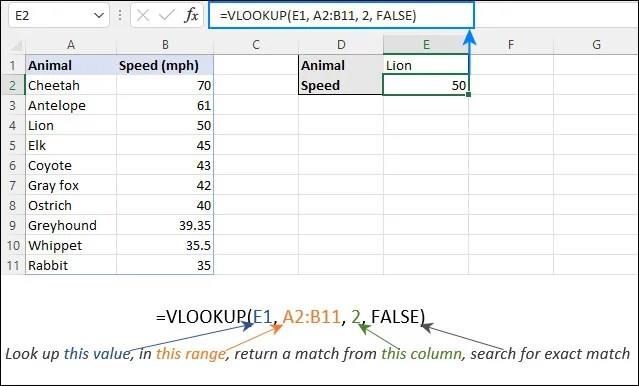
Chcete-li efektivně používat SVYHLEDAT, musí být vaše data v tabulce uspořádána svisle pro identifikaci. Tato funkce používá čtyři prvky k výběru vašich dat. Pomocí tohoto otvírače – =VLOOKUP() budete muset zadat své čtyři prvky do hranatých závorek, abyste získali data, která hledáte. Mezi prvky, které vložíte do závorek, patří:
Pojďme si vzorec napsat, abyste viděli, jak bude vypadat v Excelu:
=VLOOKUP (Hodnota, Rozsah hodnoty, Sloupec návratové hodnoty, Přesná návratová hodnota (TRUE) nebo Přibližná návratová hodnota (FALSE).
Pokud to zní hrozivě, představte si to jako inventář, kde si vedete záznamy o svých produktech. Nyní by to mělo být snazší, protože jsme vám poskytli podrobné pokyny, jak byste měli postupovat při používání těchto prvků.
FAQ
Jak povolíte VLOOKUP v Excelu?
VLOOKUP můžete povolit tak, že přejdete na kartu „Formula“ v knihovně funkcí a poté na „Vložit funkci“. Vyhledejte SVYHLEDAT nebo v části „Vybrat kategorii“ vyberte „Vyhledat a reference“. V části „Select & Function“ vyberte „VLOOKUP“. Na kartě „Argument funkcí“ zadejte vzorec VLOOKUP a klikněte na „OK“.
Spravujte data snadno pomocí funkce VLOOKUP
Pokud s výpočtem dat v Excelu teprve začínáte, může být obtížné zvládnout VLOOKUP. Ale pokud jste odborník, víte, kolik času a úsilí vám to může ušetřit. Nemusíte ručně zadávat data ani je hledat. Vše, co potřebujete, je použít všechny požadované funkce, které Excel poskytuje k procházení hromadami čísel.
Pokud narazíte na problémy, ukázali jsme vám, jaké to jsou a jak je můžete obejít. Může vám to připadat ohromující, ale dejte si na čas. Čím více budete VLOOKUP používat, tím lepší budete.
K čemu VLOOKUP používáte? Podělte se o své myšlenky v sekci komentářů níže.
Přečtěte si tento krok za krokem návod, jak automaticky přeposílat e-maily v desktopové aplikaci Outlook pro Windows, macOS a další zařízení.
Stále používáte Windows Live Mail pro Hotmail nebo jiné e-maily? Zde se naučíte, jak importovat kontakty Outlooku do desktopové aplikace Windows Live Mail.
Věnujete se úpravě dokumentů v Microsoft Word? Naučte se, jak povolit režim sledování změn ve Wordu.
Návod, jak nastavit automatické přehrávání prezentace v Microsoft PowerPoint 365 tím, že nastavíte čas přechodu mezi snímky.
Chybí Microsoft InfoPath z Microsoft Office po upgrade? V tomto příspěvku vám ukážeme, co s tím můžete udělat.
Pokud Office hlásí, že požadovaná akce nebyla provedena, aktualizujte a opravte svou sadu Office. Pokud problém přetrvává, přeinstalujte Office.
Ukazujeme vám, jak povolit nebo zakázat viditelné možnosti schránky v aplikacích Microsoft Office 365.
Naučte se, jak změnit barvu hypertextových odkazů ve Wordu pro Windows 11, macOS, iPad atd. Metody platí pro Word 365, Word 2021 a další.
Tento návod podrobně popisuje, jak přidat čísla stránek do dokumentů v Microsoft Word 365.
Vyřešte čtyři nejběžnější problémy s Microsoft OneDrive pomocí této sbírky oprav, aby vaše cloudové úložiště správně fungovalo.






